Hệ điều hành Android vốn được trang bị một loạt các tính năng bảo mật và quyền riêng tư mạnh mẽ. Tuy nhiên, nhiều tính năng trong số này thường bị “chôn vùi” sâu trong các cài đặt, khiến không ít người dùng bỏ lỡ hoặc không biết cách tận dụng chúng. Việc khai thác tối đa những tính năng này là điều cực kỳ quan trọng để bảo vệ bạn khỏi các quảng cáo xâm nhập, truy cập trái phép vào dữ liệu cá nhân và thậm chí là mất cắp điện thoại. Để đảm bảo an toàn tuyệt đối cho thông tin của mình, hãy cùng khám phá và kích hoạt ngay 7 tính năng bảo mật hàng đầu trên Android mà Chuyên gia SEO và Biên tập viên của NhipSongCongNghe.com khuyến nghị.
7 Cách Tối Ưu Quyền Riêng Tư và Bảo Mật Với Các Tính Năng Ẩn Của Android
1. Kiểm Soát Quảng Cáo Cá Nhân Hóa (ID Quảng Cáo)
Quảng cáo là một phần không thể tránh khỏi khi sử dụng các dịch vụ của Google. Mỗi tài khoản Google đều có một ID quảng cáo riêng biệt, được sử dụng để lưu trữ và phân tích các chủ đề bạn quan tâm, từ đó hiển thị những quảng cáo phù hợp hơn.
Nếu bạn không muốn chia sẻ dữ liệu này, bạn có thể lựa chọn xóa hoàn toàn ID quảng cáo của mình hoặc đặt lại nó để bắt đầu lại nếu bạn cảm thấy đang nhận các quảng cáo không liên quan trên các dịch vụ của Google. Lưu ý rằng việc xóa ID quảng cáo không loại bỏ quảng cáo, nhưng nó có thể khiến chúng bớt “xâm lấn” hơn.
Để thực hiện, bạn hãy vào Cài đặt (Settings) > Google > Tất cả dịch vụ (All services) > Quảng cáo (Ads). Tại đây, nhấn Xóa ID quảng cáo (Delete advertising ID) để không còn thấy quảng cáo cá nhân hóa, hoặc Đặt lại ID quảng cáo (Reset advertising ID) để tạo một ID mới mà các ứng dụng sẽ sử dụng để hiển thị quảng cáo liên quan cho bạn.
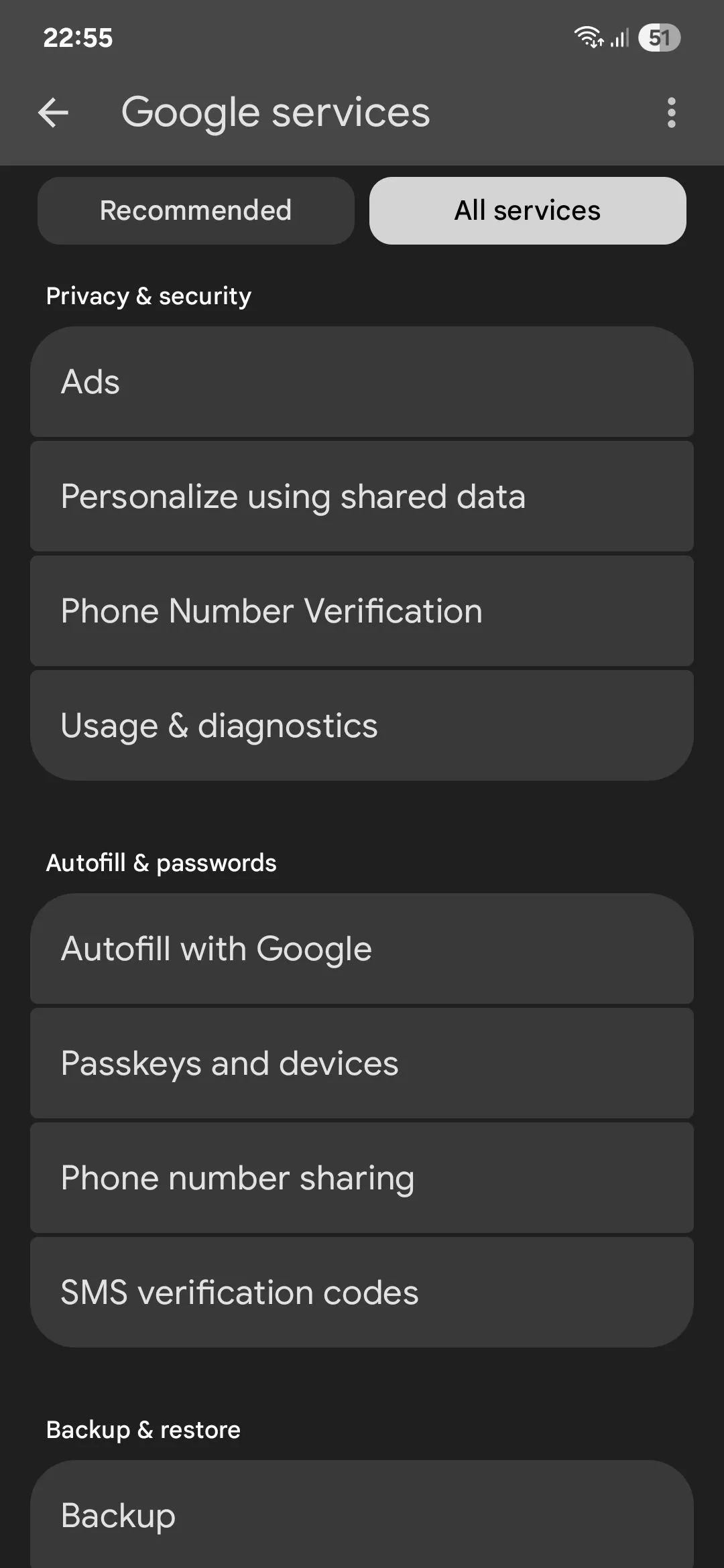 Menu dịch vụ Google trong cài đặt Android để quản lý quảng cáo
Menu dịch vụ Google trong cài đặt Android để quản lý quảng cáo
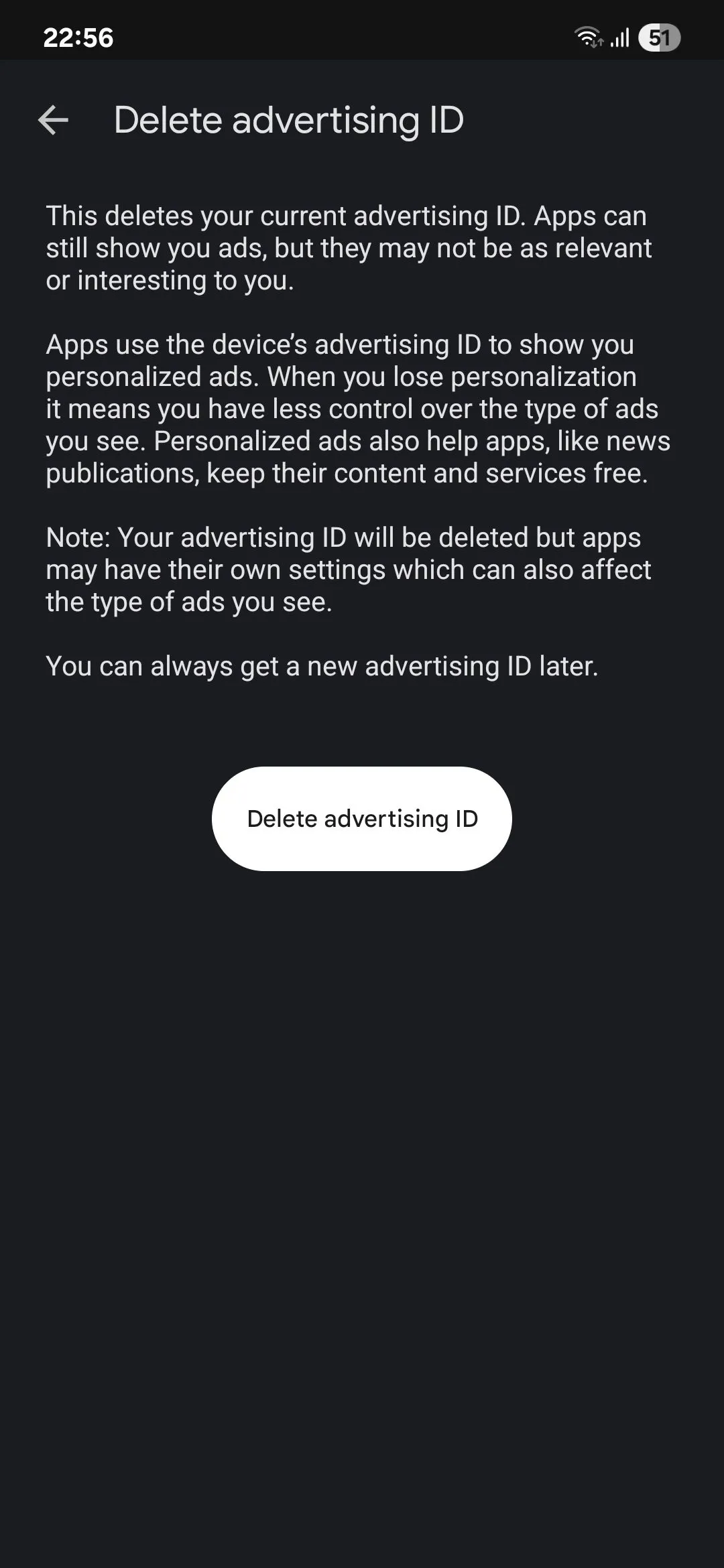 Giao diện tùy chọn xóa hoặc đặt lại ID quảng cáo cá nhân trên Android
Giao diện tùy chọn xóa hoặc đặt lại ID quảng cáo cá nhân trên Android
2. Bảo Vệ Dữ Liệu Với Tính Năng Ghim Ứng Dụng (App Pinning)
Trong những trường hợp bạn cần đưa điện thoại cho người khác sử dụng tạm thời, chẳng hạn như cho con bạn mượn để chơi game hay bạn bè mượn để xem ảnh, bạn chắc chắn muốn đảm bảo họ không thể “tọc mạch” vào các ứng dụng, ảnh riêng tư và tập tin cá nhân của mình. Đó là lúc tính năng Ghim Ứng Dụng (App Pinning) phát huy tác dụng.
Đây là một tính năng Android bị đánh giá thấp nhưng lại cực kỳ hữu ích, cho phép bạn khóa một ứng dụng cố định trên màn hình, ngăn không cho bất kỳ ai vô tình hoặc cố ý điều hướng ra khỏi ứng dụng đó. Nó hoàn hảo khi bạn cho người khác mượn điện thoại tạm thời. Ví dụ, nếu bạn là phụ huynh, bạn có thể ghim một trò chơi di động vào màn hình trước khi đưa điện thoại cho con mình, đảm bảo chúng không vô tình xóa bất cứ thứ gì quan trọng khi bạn đang bận làm việc nhà.
Để sử dụng tính năng ghim ứng dụng, hãy làm theo các bước sau:
- Vào Cài đặt (Settings) > Bảo mật và quyền riêng tư (Security and privacy) > Cài đặt bảo mật khác (More security settings) > Cho phép ghim ứng dụng (Allow apps to be pinned).
- Bật tính năng này và đảm bảo tùy chọn Khóa điện thoại sau khi bỏ ghim (Lock phone after unpinning) cũng được bật.
- Mở màn hình Các ứng dụng gần đây (Recents), chạm vào biểu tượng của ứng dụng bạn muốn ghim, sau đó chọn Ghim ứng dụng này (Pin this app).
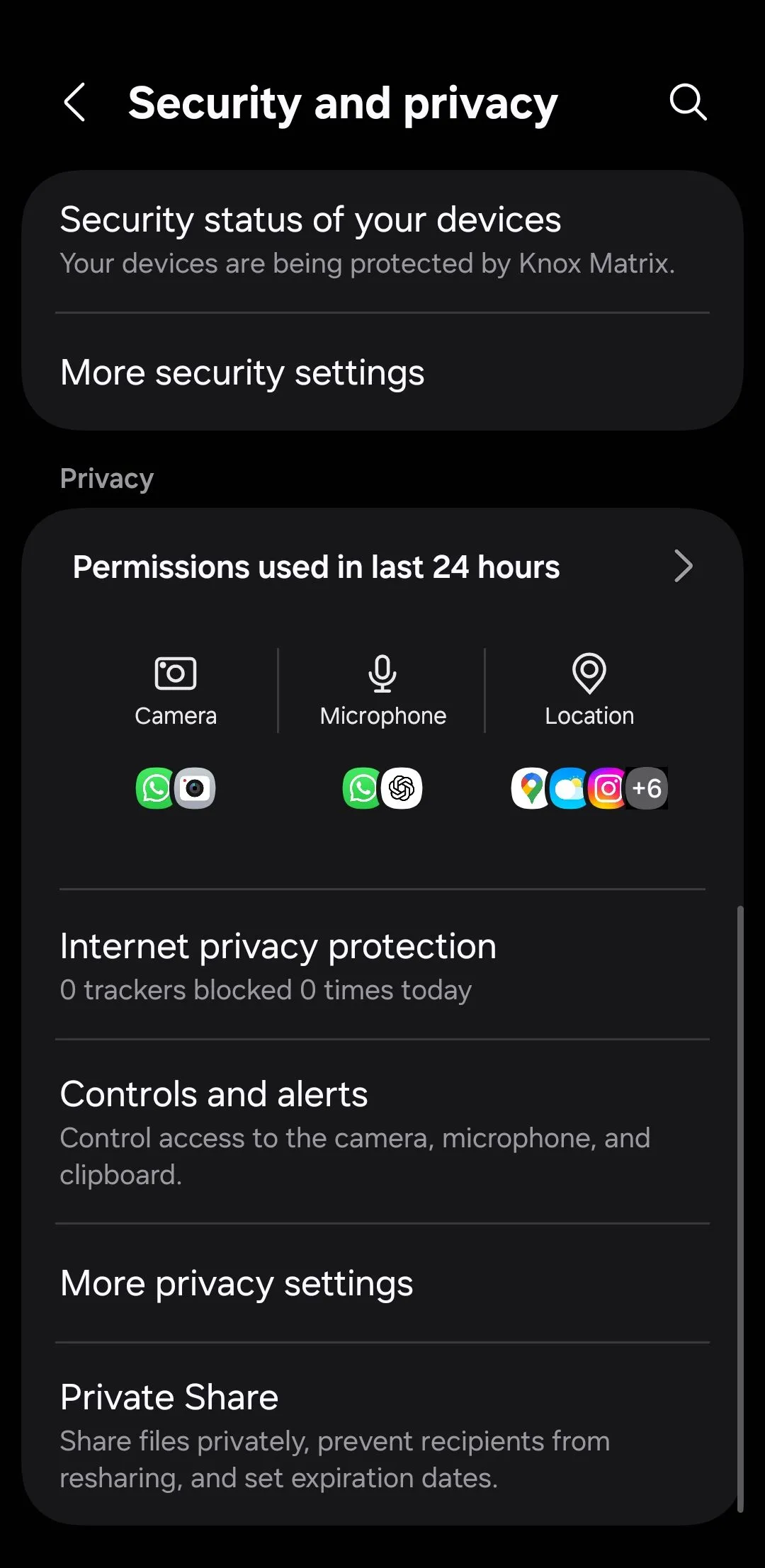 Cài đặt bảo mật và quyền riêng tư trên điện thoại Android
Cài đặt bảo mật và quyền riêng tư trên điện thoại Android
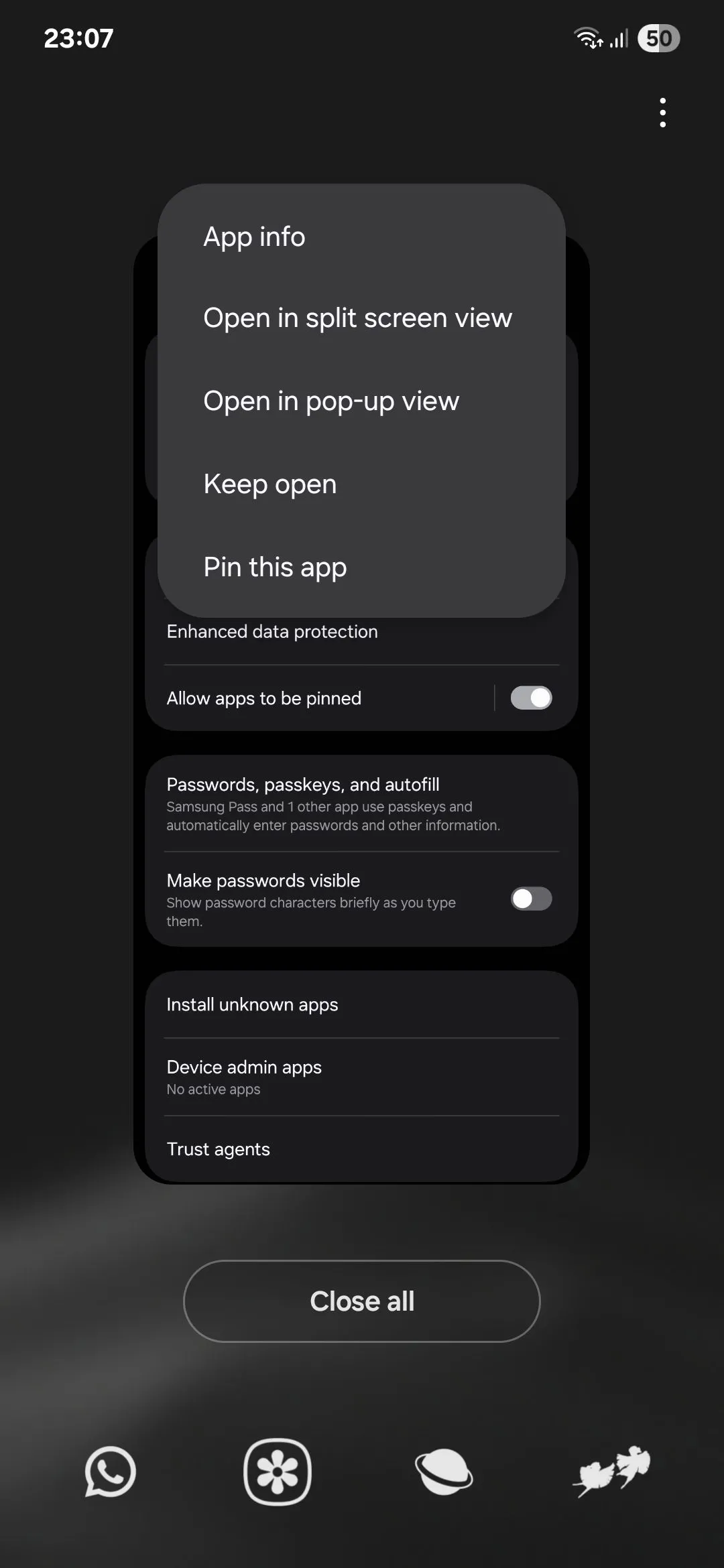 Màn hình ứng dụng gần đây của Samsung với tùy chọn ghim ứng dụng
Màn hình ứng dụng gần đây của Samsung với tùy chọn ghim ứng dụng
Để bỏ ghim một ứng dụng, hãy nhấn giữ đồng thời nút Home và nút Recents nếu bạn đang sử dụng điều hướng bằng phím vật lý, hoặc vuốt lên và giữ từ cuối màn hình nếu bạn đang dùng cử chỉ vuốt. Sau khi bỏ ghim, bạn sẽ được đưa trở lại màn hình khóa và yêu cầu mở khóa để tiếp tục.
3. Phòng Chống Trộm Cắp Với Các Lớp Bảo Vệ Thông Minh
Google đã bổ sung một loạt các tính năng bảo vệ chống trộm mới cho Android, nhằm đảm bảo dữ liệu cá nhân của bạn vẫn an toàn ngay cả khi điện thoại rơi vào tay kẻ xấu. Bạn có thể tìm thấy các tính năng này trong Cài đặt (Settings) > Bảo mật và quyền riêng tư (Security and privacy) > Bảo vệ thiết bị thất lạc (Lost device protection) > Chống trộm (Theft protection).
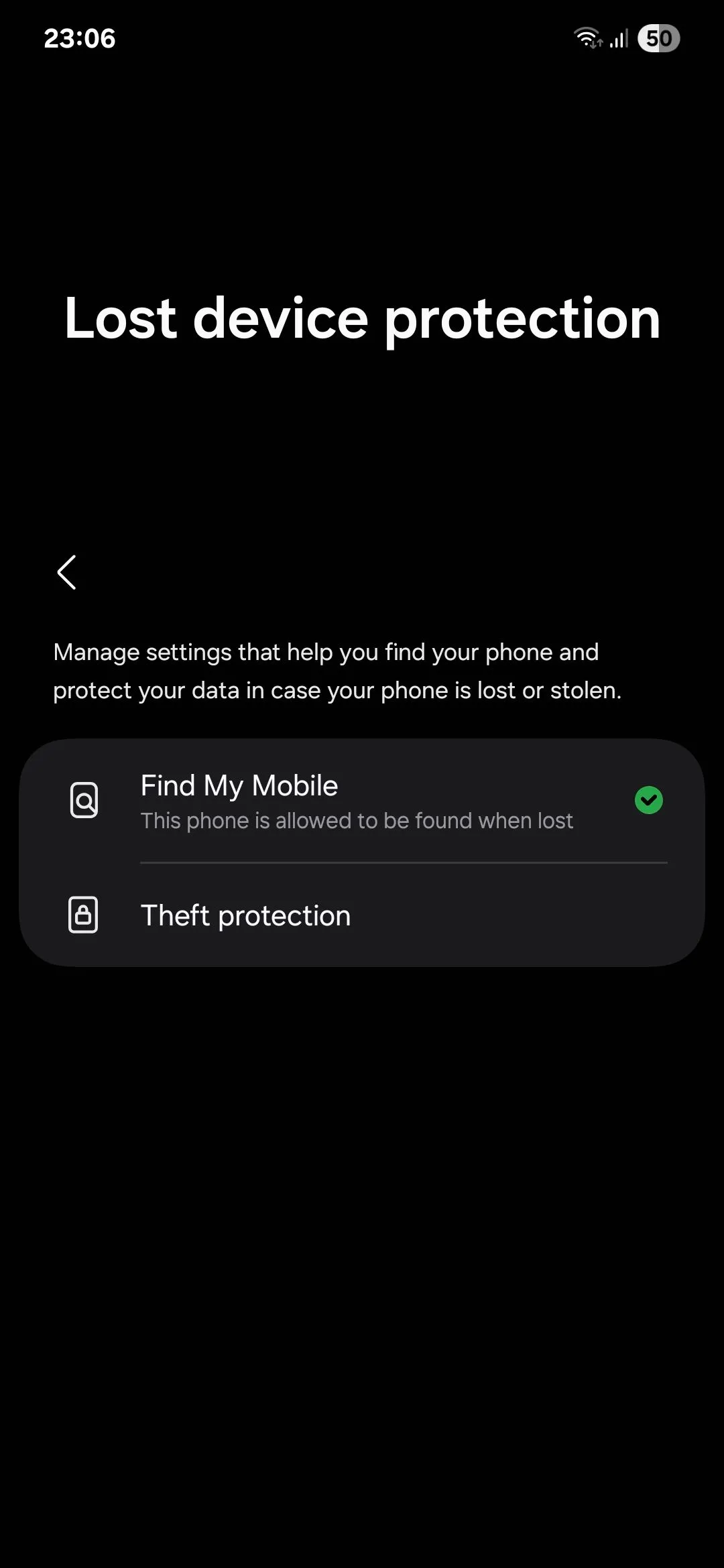 Menu bảo vệ thiết bị thất lạc trong cài đặt bảo mật Android
Menu bảo vệ thiết bị thất lạc trong cài đặt bảo mật Android
Tính năng đầu tiên là khóa phát hiện trộm cắp (theft detection lock), sẽ tự động khóa màn hình nếu nó phát hiện ai đó giật điện thoại của bạn và bỏ chạy. Điều này cực kỳ hữu ích bởi vì trong những trường hợp như vậy, bạn sẽ không có thời gian để khóa màn hình, và kẻ trộm có thể truy cập vào tất cả dữ liệu của bạn – điều này còn tồi tệ hơn nhiều so với việc chỉ mất phần cứng. Với tính năng khóa phát hiện trộm cắp được bật, khả năng kẻ trộm có thể truy cập các tập tin cá nhân của bạn sẽ thấp hơn. Tuy nhiên, vì nhiều chuyển động đột ngột là cố ý, nên việc ước tính chính xác các vụ trộm là khó, do đó tính năng này không phải lúc nào cũng hoạt động như mong đợi.
Để khắc phục điều này, Android còn có tính năng khóa thiết bị ngoại tuyến (offline device lock) mới, sẽ khóa màn hình khi điện thoại của bạn ngoại tuyến trong thời gian dài. Kẻ trộm có thể cố gắng ngắt kết nối điện thoại của bạn để gây khó khăn cho bạn trong việc định vị thiết bị bằng Find My Device, vì vậy tính năng này chắc chắn là một bổ sung thông minh.
Tính năng cuối cùng và có lẽ quan trọng nhất là khóa từ xa (remote lock). Khi được bật, tính năng này sẽ cho phép bạn khóa điện thoại bị mất hoặc bị đánh cắp từ xa thông qua một thiết bị khác (chẳng hạn như máy tính xách tay) đã đăng nhập vào tài khoản Google của bạn.
4. Ẩn Nội Dung Nhạy Cảm Trên Thông Báo Màn Hình Khóa
Các thông báo hiển thị trên màn hình khóa có thể chứa thông tin quan trọng mà bạn không muốn người qua đường nhìn thấy, chẳng hạn như mã OTP, tin nhắn từ ngân hàng, hoặc các cuộc trò chuyện riêng tư. Tuy nhiên, việc ẩn hoàn toàn thông báo khỏi màn hình khóa sẽ rất bất tiện, vì rõ ràng bạn không muốn phải mở khóa điện thoại mỗi khi muốn biết ứng dụng nào vừa gửi thông báo.
Giải pháp là chỉ ẩn nội dung bên trong các thông báo đó, để màn hình khóa chỉ hiển thị biểu tượng ứng dụng gửi thông báo chứ không hiển thị toàn bộ nội dung. Để thực hiện, hãy vào Cài đặt (Settings) > Thông báo (Notifications) > Thông báo màn hình khóa (Lock screen notifications), và chạm vào Ẩn nội dung (Hide content).
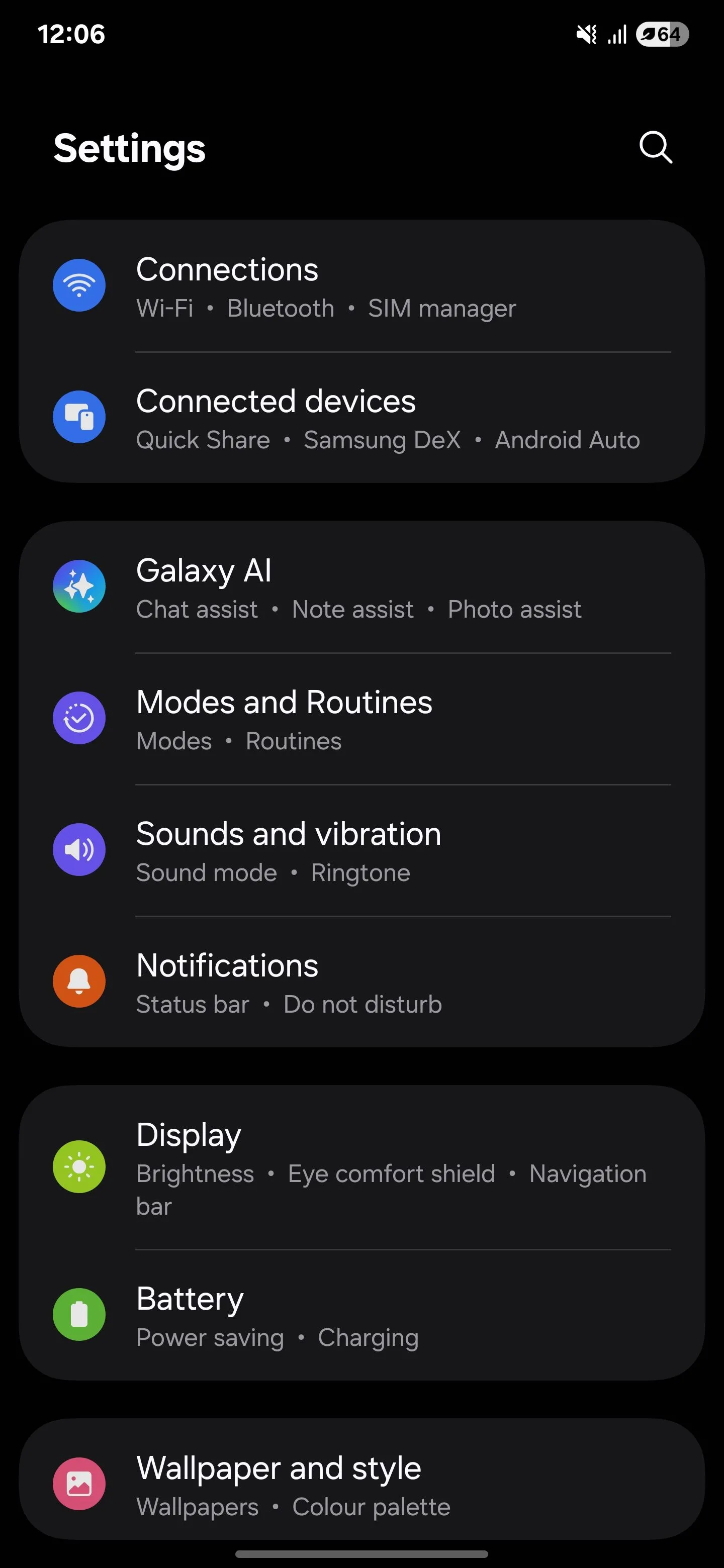 Menu cài đặt của điện thoại Samsung Galaxy S25 Ultra
Menu cài đặt của điện thoại Samsung Galaxy S25 Ultra
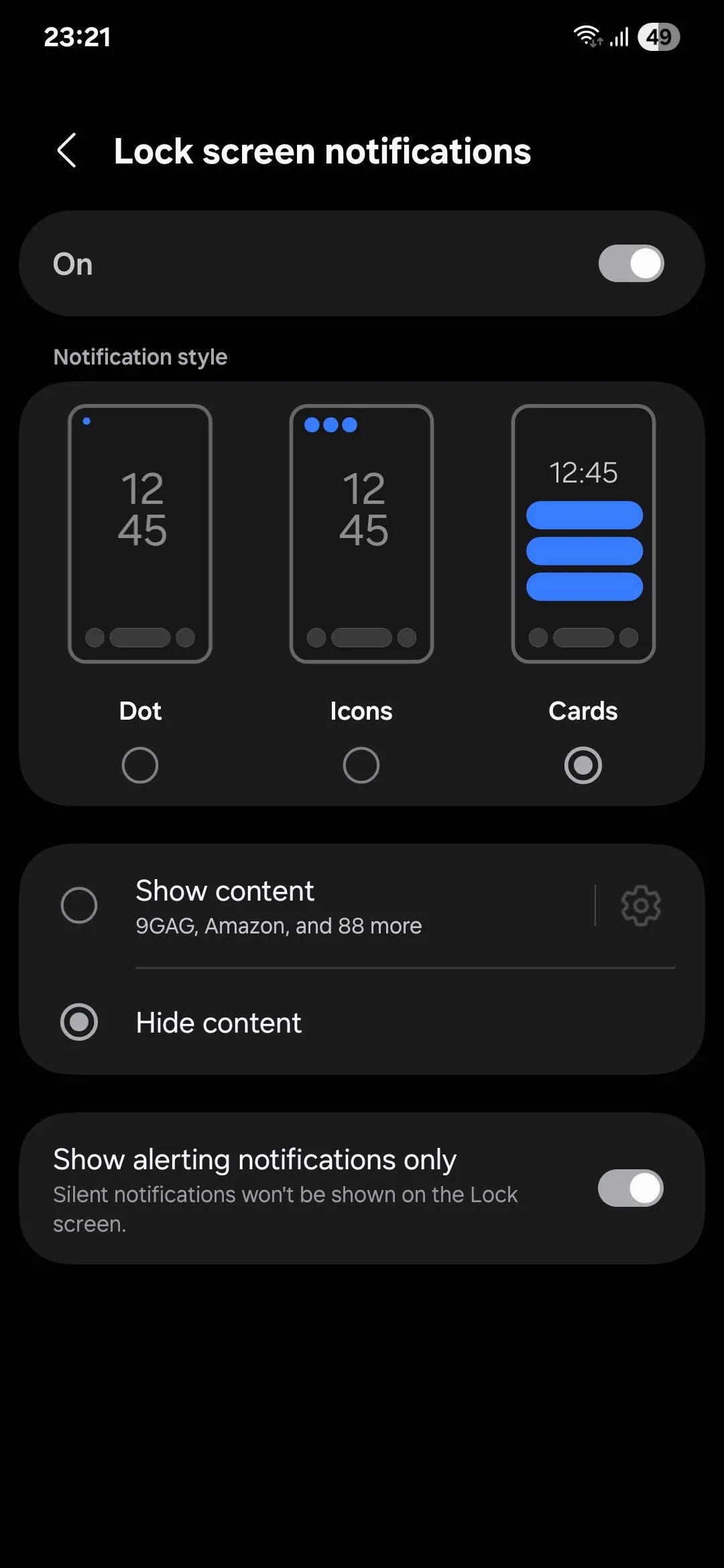 Tùy chọn thông báo màn hình khóa để ẩn nội dung trên điện thoại Samsung
Tùy chọn thông báo màn hình khóa để ẩn nội dung trên điện thoại Samsung
5. Giới Hạn Quyền Truy Cập Vị Trí Chính Xác Của Ứng Dụng
Rất nhiều ứng dụng trên điện thoại yêu cầu quyền truy cập vào vị trí của bạn, nhưng không phải tất cả chúng đều cần vị trí chính xác của bạn, đặc biệt là khi một vị trí gần đúng là đủ.
Ví dụ, các ứng dụng thời tiết không cần vị trí chính xác của bạn chỉ để cho bạn biết thời tiết trong khu vực của bạn. Các ứng dụng tin tức có thể sử dụng vị trí gần đúng để hiển thị tin tức về thành phố của bạn. Các ứng dụng mạng xã hội có thể giúp bạn khám phá nội dung địa phương mà không cần biết vị trí chính xác của bạn. Các ứng dụng hẹn hò có thể hiển thị các đối tượng gần đó mà không cần biết bạn sống ở đâu.
Để tối đa hóa quyền riêng tư, bạn chỉ nên cấp quyền truy cập vị trí chính xác cho các ứng dụng không thể hoạt động nếu thiếu nó. Google Maps cần vị trí chính xác của bạn để giúp bạn điều hướng, các ứng dụng giao đồ ăn và gọi xe cần nó để đến tận nơi bạn ở, và Find My Device cần nó để bạn có thể theo dõi điện thoại nếu bị mất.
Để xem lại các quyền truy cập vị trí, hãy vào Cài đặt (Settings) > Vị trí (Location) > Quyền của ứng dụng (App permissions). Tại đây, xem xét từng ứng dụng và tắt Sử dụng vị trí chính xác (Use precise location) đối với những ứng dụng không cần đến nó.
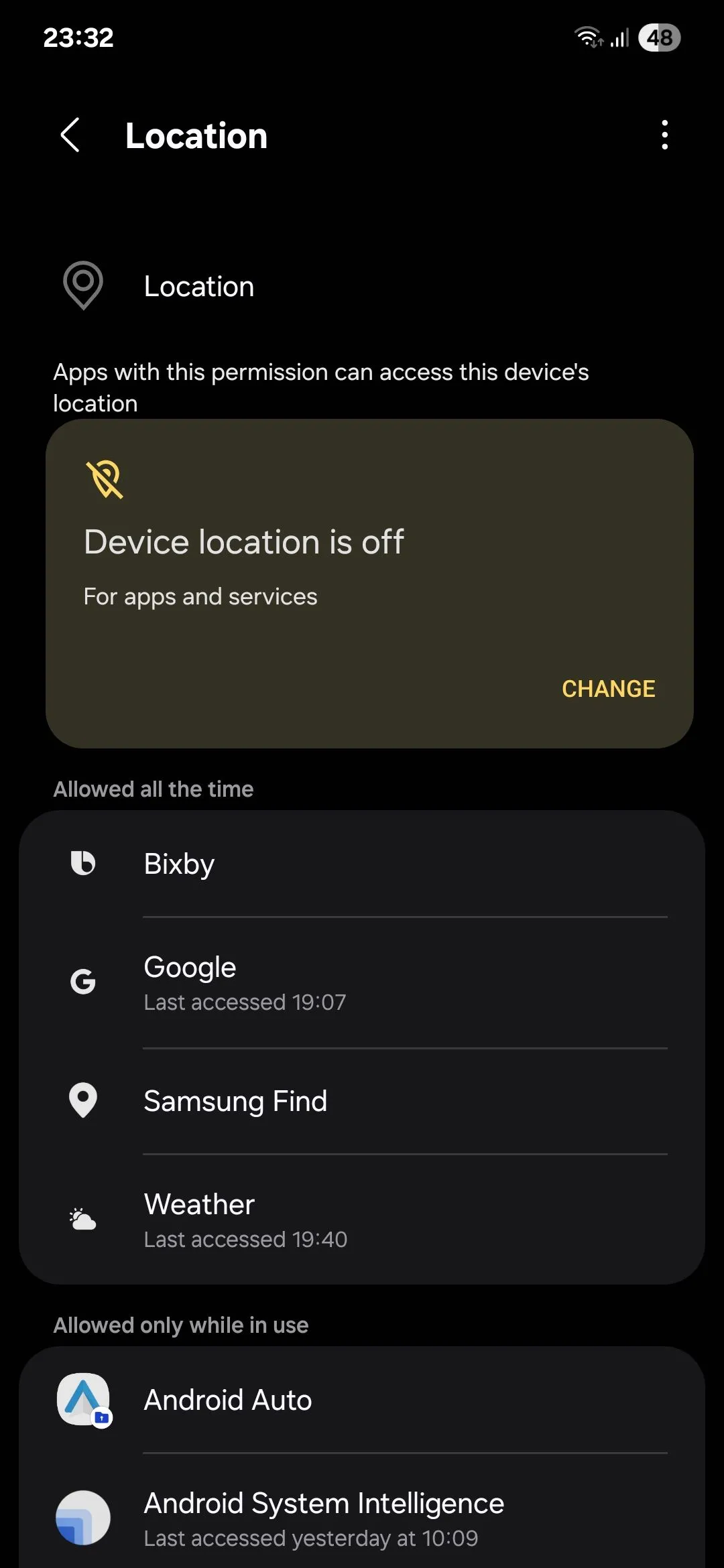 Cài đặt quyền truy cập vị trí của ứng dụng trên Android
Cài đặt quyền truy cập vị trí của ứng dụng trên Android
6. Cấp Quyền Truy Cập Thư Viện Ảnh Một Phần (Limited Gallery Access)
Tương tự như vấn đề quyền truy cập vị trí, việc cấp quyền truy cập đầy đủ vào thư viện ảnh và tất cả nội dung của nó cho tất cả các ứng dụng yêu cầu là điều không hợp lý.
Nếu bạn đang viết một đánh giá sản phẩm trên Amazon, ứng dụng chỉ cần quyền truy cập vào những bức ảnh bạn chụp sản phẩm đã nhận, và không cần gì hơn. Nhưng ứng dụng quản lý tệp của điện thoại chắc chắn cần quyền truy cập đầy đủ để nó có thể hiển thị cho bạn tất cả các tệp của bạn đang ở đâu và chúng chiếm bao nhiêu dung lượng trên thiết bị của bạn.
Để xem xét vấn đề này, hãy vào Cài đặt (Settings) > Bảo mật và quyền riêng tư (Security and privacy) > Cài đặt quyền riêng tư khác (More privacy settings) > Trình quản lý quyền (Permission manager) > Ảnh và video (Photos and videos). Xem xét từng ứng dụng có quyền này và chọn Cho phép truy cập hạn chế (Allow limited access) khi thích hợp.
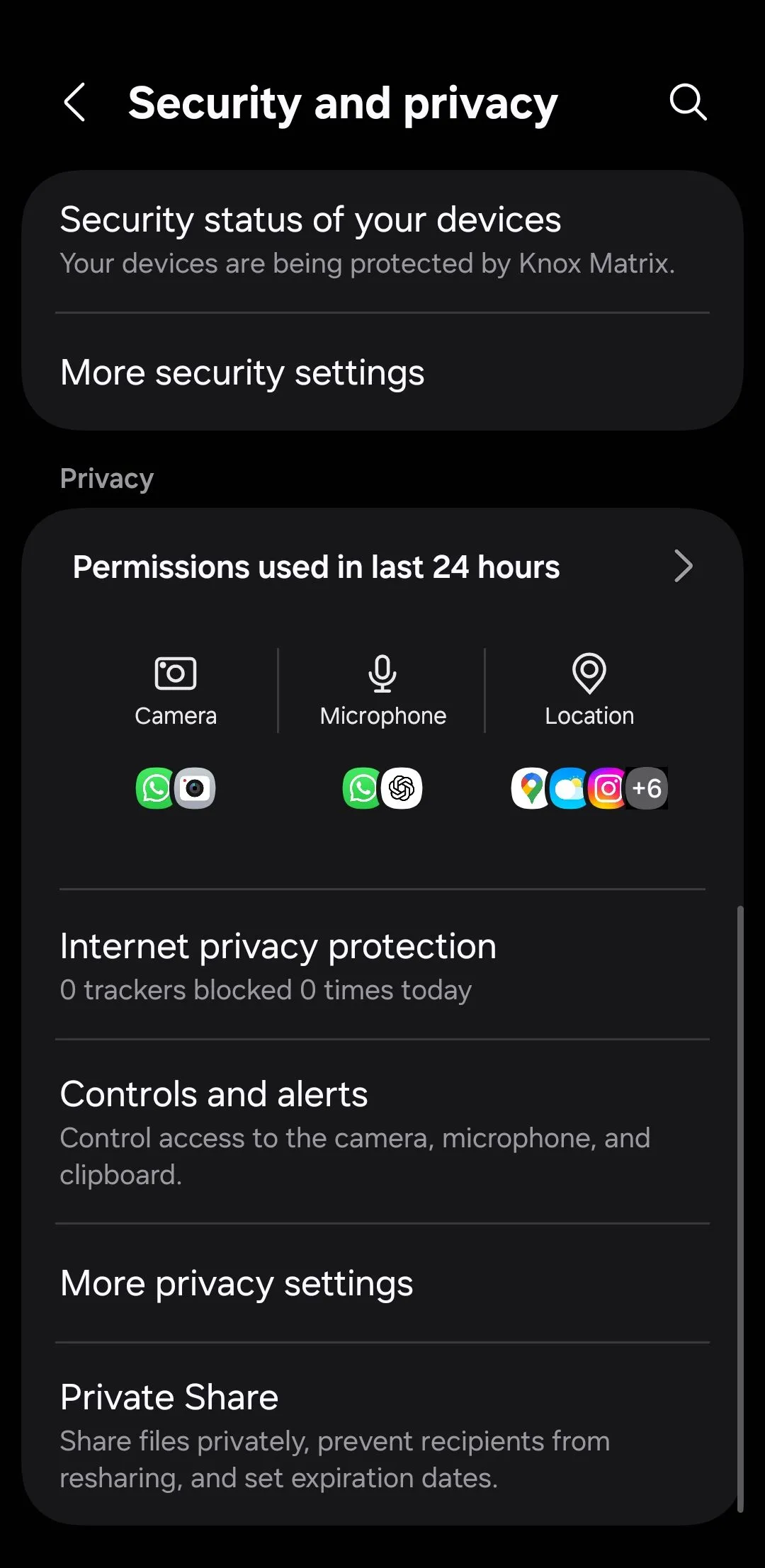 Cài đặt bảo mật và quyền riêng tư trên điện thoại Android
Cài đặt bảo mật và quyền riêng tư trên điện thoại Android
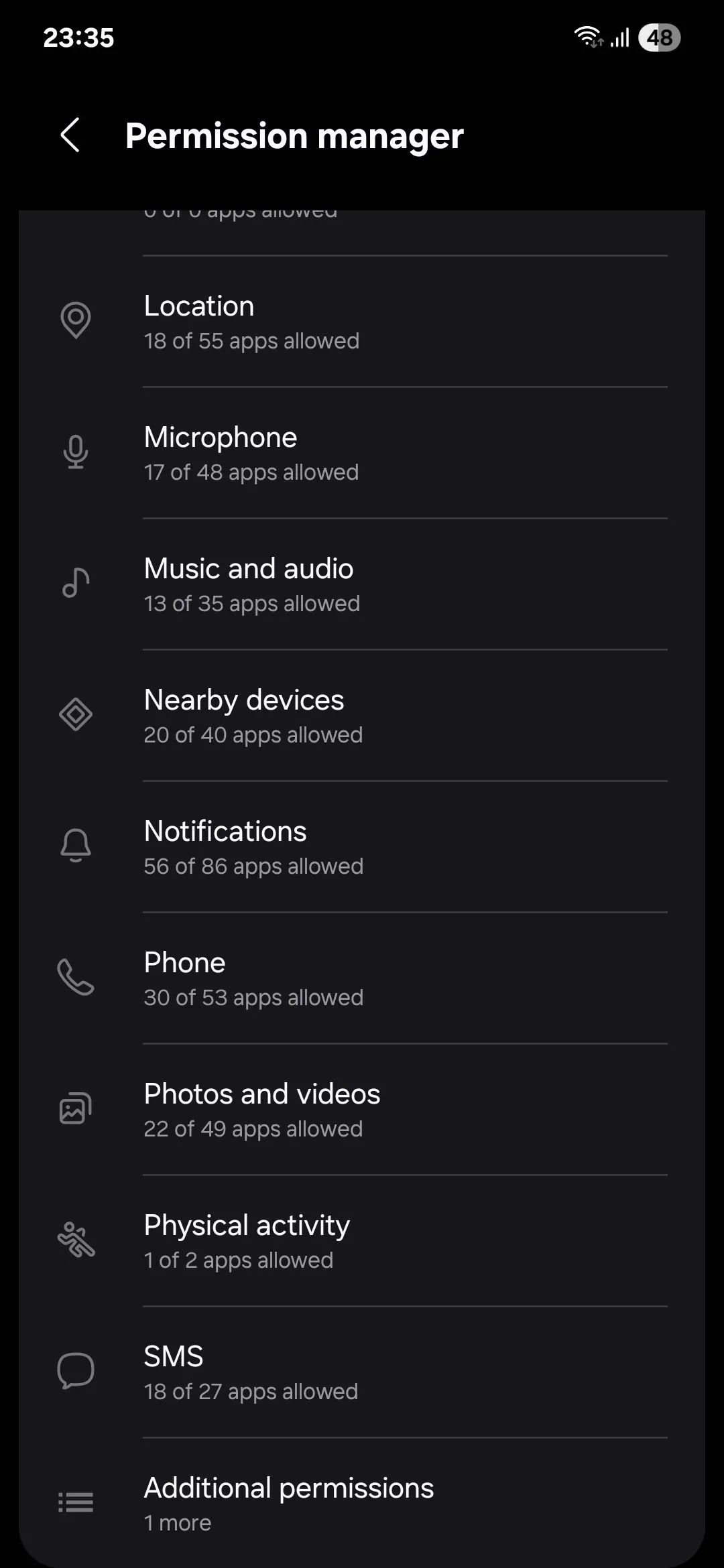 Trình quản lý quyền ứng dụng trên Android hiển thị quyền truy cập ảnh và video
Trình quản lý quyền ứng dụng trên Android hiển thị quyền truy cập ảnh và video
7. Tận Dụng Không Gian Riêng Tư (Private Space/Secure Folder)
Samsung đã bổ sung ứng dụng Thư mục Bảo mật (Secure Folder) vào các thiết bị Galaxy từ năm 2017 và nó ngay lập tức trở thành một tính năng được yêu thích. Secure Folder là một không gian biệt lập trên điện thoại của bạn, yêu cầu xác thực sinh trắc học hoặc mật khẩu để mở khóa, và được bảo vệ bởi nền tảng bảo mật Knox của công ty.
Bạn có thể di chuyển các ảnh, tệp nhạy cảm và toàn bộ ứng dụng vào Secure Folder để giữ chúng tránh xa những ánh mắt tò mò. Các ứng dụng hẹn hò, ứng dụng thanh toán và ứng dụng đầu tư đều chứa thông tin nhạy cảm tốt nhất nên được khóa sau một “hầm kỹ thuật số” dày đặc. Ngay cả khi điện thoại của bạn bị đánh cắp và màn hình đã được mở khóa khi xảy ra vụ trộm, bạn vẫn có thể yên tâm rằng những thứ bên trong Secure Folder sẽ không bị xâm phạm.
Nhận thấy tầm quan trọng của một tính năng như vậy đối với quyền riêng tư của người dùng, các nhà sản xuất khác đã làm theo và bổ sung các triển khai riêng của họ. Trên điện thoại Google Pixel, tính năng này được gọi là Private Space và có mặt ở cuối ngăn kéo ứng dụng. Nó được gọi là Second Space trên điện thoại Xiaomi và Private Safe trên điện thoại OnePlus và Oppo.
 Người dùng cầm điện thoại Samsung với biểu tượng Thư mục Bảo mật (Secure Folder)
Người dùng cầm điện thoại Samsung với biểu tượng Thư mục Bảo mật (Secure Folder)
Bạn chắc chắn không muốn rơi vào tình huống mà việc trì hoãn sử dụng các tính năng riêng tư và bảo mật – những tính năng chỉ mất vài phút để thiết lập – lại dẫn đến việc bạn mất đi dữ liệu cá nhân quan trọng. Hãy chủ động và thiết lập các tính năng này ngay lập tức để bảo vệ thông tin của mình. Nếu bạn có bất kỳ thắc mắc nào về các tùy chỉnh quyền riêng tư hay muốn chia sẻ kinh nghiệm sử dụng các tính năng này, đừng ngần ngại để lại bình luận bên dưới nhé!